Come utilizzare TikTok su desktop (PC o Mac)
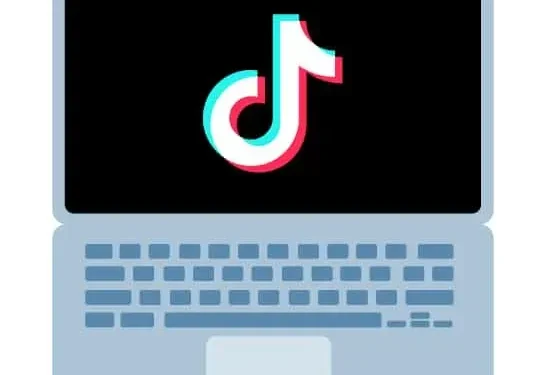
Hai dolore al collo? Forse hai dormito in modo strano. O forse sono state quelle tre ore consecutive che hai passato curvo su uno schermo minuscolo a guardare stupidi video. Non giudichiamo. Non ti diremo nemmeno di “uscire” o di “bere un bicchiere d’acqua”. Ma per risparmiarti dolore e fisioterapia, possiamo offrirti: TikTok sul tuo desktop.
TikTok è meglio conosciuto come app mobile, ma la versione desktop della piattaforma include molte delle stesse funzionalità sul grande schermo (e significativamente meno dolore al collo).
Ecco tutto ciò che devi sapere su TikTok per PC.
TikTok può essere utilizzato su un computer?
Risposta breve: sì, puoi usare TikTok sul tuo desktop.
La versione desktop di TikTok funziona allo stesso modo della versione mobile, ma poiché c’è più spazio per lavorare sui desktop, puoi vedere più funzionalità di TikTok sullo stesso schermo.
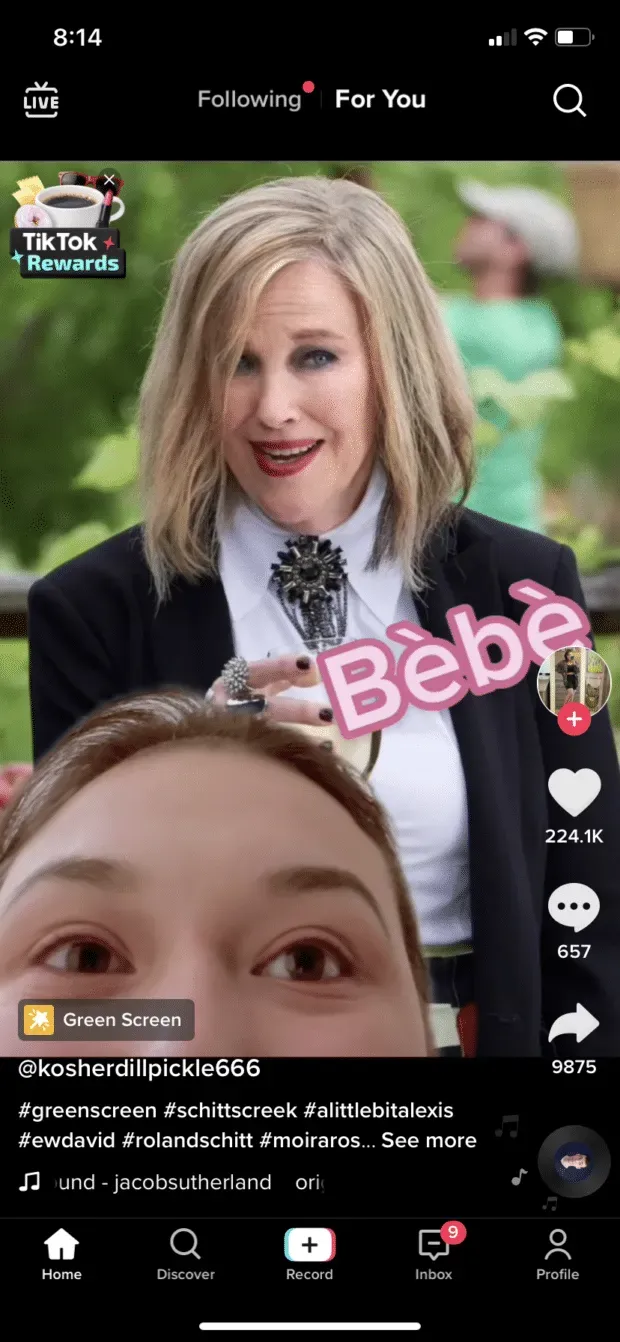
All’apertura dell’app mobile TikTok, gli utenti vengono indirizzati direttamente alla loro pagina For You e possono utilizzare i pulsanti per mettere mi piace, commentare e condividere TikTok o navigare in altre parti dell’app (Cerca, Scopri, Profilo, Posta in arrivo). Possono anche passare alla modalità “Segui” per vedere il flusso di contenuti esclusivamente dagli account che seguono, e infine premere il pulsante + per avviare una registrazione TikTok.
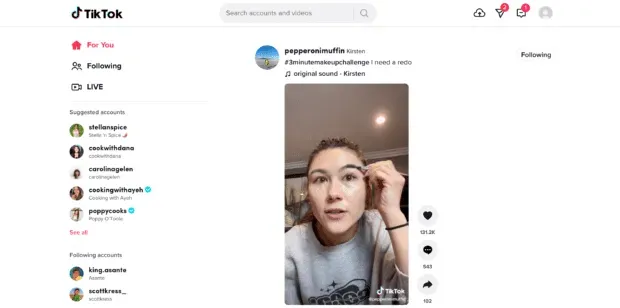
Su tiktok.com, gli utenti desktop hanno accesso a tutte le stesse funzionalità (TRANNE la possibilità di registrare TikTok direttamente sul sito). Nella versione desktop, questo pulsante “Registra” è stato sostituito dal pulsante “Carica”: è l’icona a forma di nuvola nell’angolo in alto a destra dello screenshot qui sopra.
Il menu a sinistra del desktop di TikTok suggerisce anche gli account che puoi seguire, mostra gli account che stai già seguendo e mostra hashtag e suoni di tendenza.
Notevole anche la scheda Messaggi: sui dispositivi mobili, tutte le notifiche e i messaggi diretti sono accessibili tramite la Posta in arrivo, ma sul desktop i messaggi privati sono separati in una scheda separata.
Come scaricare video TikTok su PC o Mac
A partire da maggio 2022, non puoi scaricare direttamente i video dal sito desktop di TikTok sul tuo PC o Mac. Una semplice soluzione è scaricare il video sul tuo dispositivo mobile e poi inviarlo tramite e-mail a te stesso.
Per scaricare TikTok sul tuo dispositivo mobile, vai semplicemente al TikTok che desideri scaricare, fai clic sulla freccia Condividi in basso a destra dello schermo, quindi fai clic su Salva video. Dopo aver salvato il video, puoi allegarlo a un’e-mail dal tuo rullino fotografico.
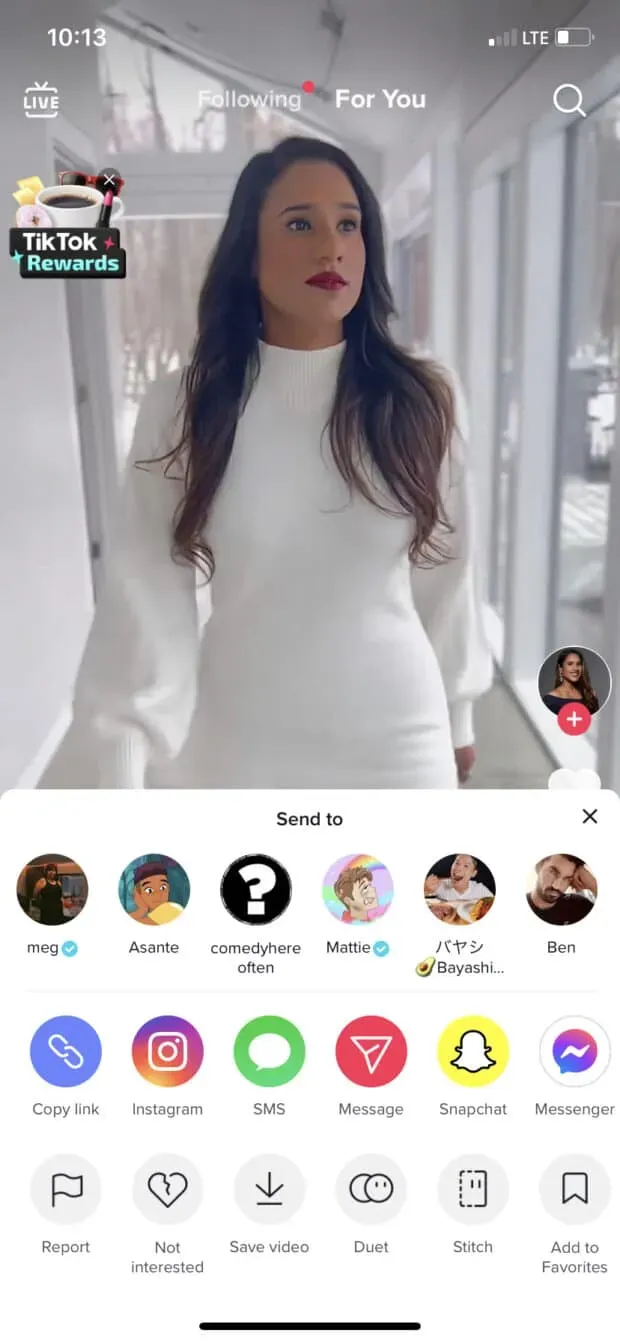
Quanto sopra è un modo sicuro garantito per scaricare TikTok, ma se non hai accesso a un dispositivo mobile, un altro metodo che puoi utilizzare è scaricare un video utilizzando un sito Web o un’app di terze parti. Ecco alcune risorse per questo:
SalvaTT
Questo è un sito Web del browser (leggi: non è richiesto il download di app) compatibile con Mac e PC. Per scaricare TikTok utilizzando questo sito, vai al video che desideri scaricare, copia e incolla il collegamento nella barra di ricerca su SaveTT.cc, quindi fai clic su Cerca. Da lì, puoi salvare TikTok come MP3 o MP4 e scaricarlo, salvarlo su Dropbox o ottenere un codice QR per esso.
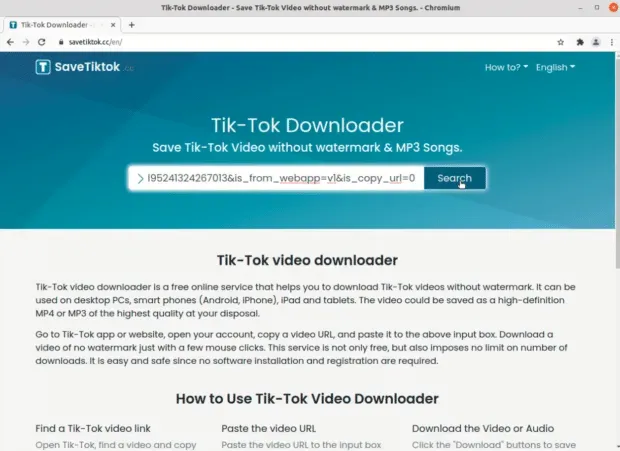
clip
Qoob Clips è un’app scaricabile e il servizio iniziale è gratuito e funziona sia su Mac che su PC. Una volta ottenuta l’app, puoi scaricare TikTok inserendo il nome utente dell’account di cui desideri scaricare il video. Qoob scaricherà automaticamente tutti i video da quell’account, quindi assicurati di selezionare un periodo di tempo prima di iniziare il download (a meno che tu non voglia che migliaia di TikTok occupino la memoria del tuo computer).
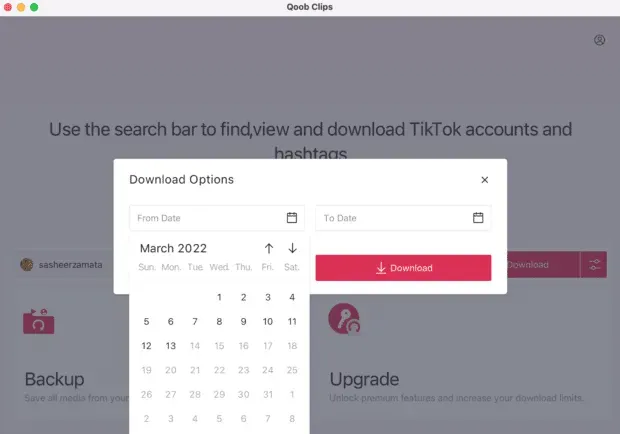
Come caricare e pubblicare video su TikTok sul computer
Scaricare TikToks sul desktop può essere un po’ complicato, ma il download è molto semplice.
Per scaricare TikTok dal desktop, fai clic sul pulsante Scarica video nell’angolo in alto a destra dello schermo. Ha la forma di una nuvola con una freccia “su” all’interno.
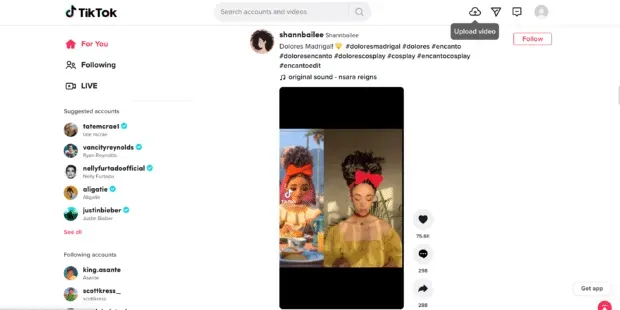
Da lì, puoi selezionare un video dal tuo computer o trascinare e rilasciare un file da caricare. Quindi aggiungi la tua firma, gli hashtag, le impostazioni sulla privacy e altro ancora.
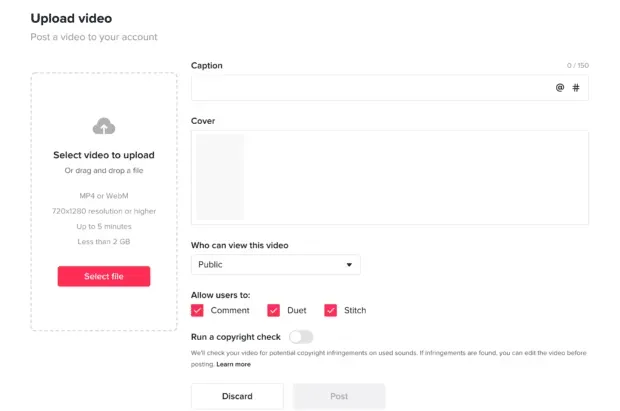
Quando sei pronto, fai clic sul pulsante “Pubblica” sotto l’editor e il tuo video verrà pubblicato sul tuo account.
Naturalmente, puoi anche utilizzare Hootsuite per gestire la tua presenza su TikTok dal tuo desktop.
Da una dashboard intuitiva, puoi programmare TikTok, visualizzare e rispondere ai commenti e misurare il tuo successo sulla piattaforma. Il nostro pianificatore TikTok ti consiglierà persino il momento migliore per pubblicare i tuoi contenuti per il massimo coinvolgimento (unico per il tuo account).
Come visualizzare TikTok Analytics sul computer
Per accedere all’analisi dal tuo desktop, passa il mouse sopra la tua immagine del profilo nell’angolo in alto a destra, quindi seleziona Visualizza analisi.
Da lì, puoi vedere tutte le tue metriche e usarle per modellare la tua strategia. Le statistiche includono analisi di panoramica (prestazioni in un intervallo di date specifico), analisi dei contenuti (misure di post specifici), analisi degli abbonati (informazioni sui tuoi abbonati) e analisi in tempo reale (statistiche delle trasmissioni in diretta che hai pubblicato).
Per informazioni dettagliate, consulta la nostra guida completa all’analisi di TikTok.
Come guardare i video TikTok salvati sul computer
Scusate ragazzi, a partire da maggio 2022 non è possibile visualizzare facilmente le foto salvate tramite TikTok sul desktop. Controlla questo spazio per gli aggiornamenti e, nel frattempo, sfoglia i tuoi contenuti preferiti salvati sul tuo telefono.
Come gestire le notifiche desktop di TikTok
Poiché TikTok per desktop ha uno schermo più grande (la maggior parte delle volte, non è pazzesco come il mobile sia iniziato in grande, sia diventato davvero piccolo e ora diventi di nuovo grande?), puoi vedere più funzioni contemporaneamente, e questo è particolarmente importante. utile per le notifiche.
Sul desktop, puoi facilmente filtrare le notifiche per tipo. Basta andare nell’angolo in alto a destra e fare clic sull’icona della posta in arrivo che si trova a sinistra dell’immagine del profilo.
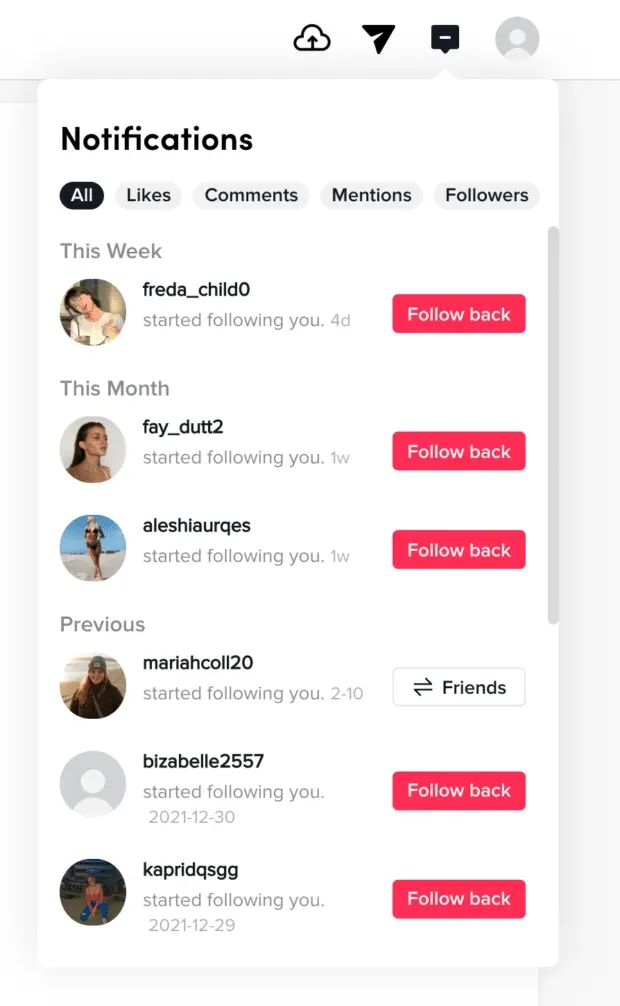
Da lì, puoi facilmente filtrare i tuoi Mi piace, commenti, menzioni e follower. Basta cliccare sul tipo di notifica che vuoi vedere e il gioco è fatto.



Lascia un commento